macOS 10.14 Mojave a introdus o nouă caracteristică care vă arată cele mai recent trei aplicații lansate în Dock. Cu toate acestea, personal nu-mi place foarte mult această opțiune, deoarece ocupă prea mult spațiu în Dock și pur și simplu nu m-am putut obișnui cu ea. Cu toate acestea, există o alternativă excelentă la această setare, care adaugă o singură pictogramă la Dock sub forma unui folder care conține aplicațiile pe care le folosești cel mai mult. Puteți activa foarte ușor folderul din Dock cu cele mai utilizate aplicații. Deci, să vedem cum se face în articolul de astăzi.
Ar putea fi te intereseaza

Cum să afișați folderul cu cele mai utilizate aplicații în Dock
Pe dispozitivul dvs. macOS, adică pe un Mac sau MacBook, deschideți aplicația nativă Terminal. Îl puteți găsi fie în folder Aplică într-un subdosar jine, sau îl puteți rula cu În lumina reflectoarelor. Apoi tastați doar „Terminal” și apăsați Intrați. Odată ce se deschide o nouă fereastră într-o zonă neagră, copiați-o comanda:
implicit scrie com.apple.dock persistent-others -array-add '{"tile-data" = {"list-type" = 1;}; "tile-type" = "recents-tile";}'; Killall Dock
După copiere, treceți înapoi la Terminal, comanda aici introduce și confirmați cu cheia Intrați. Apoi puteți Terminal închide. Acum puteți observa că a apărut în partea dreaptă a Dock-ului pictogramă nouă. După ce faceți clic pe această pictogramă sau folder, puteți vizualiza o prezentare simplă a tuturor aplicațiilor care folosesti cel mai des. Desigur, puteți direct din acest folder alerga. Dacă primești această nouă pictogramă nu se potriveste și preferați să rămâneți cu vizualizarea originală, așa că faceți clic pe ea în Dock dreapta buton. Apoi doar selectați opțiunea Scoateți din Dock.
De asemenea, puteți utiliza această funcție pentru a schimba complet vizualizarea Dock-ului. Deoarece mult mai mulți oameni încep să folosească Spotlight în loc de Dock, puteți curăța complet Dock-ul și păstrați doar această pictogramă în el. Dacă vă decideți vreodată să utilizați Dock-ul în loc de Spotlight, puteți pur și simplu să faceți clic pe folderul cu cele mai utilizate aplicații, pe care apoi le puteți lansa pur și simplu din folder.


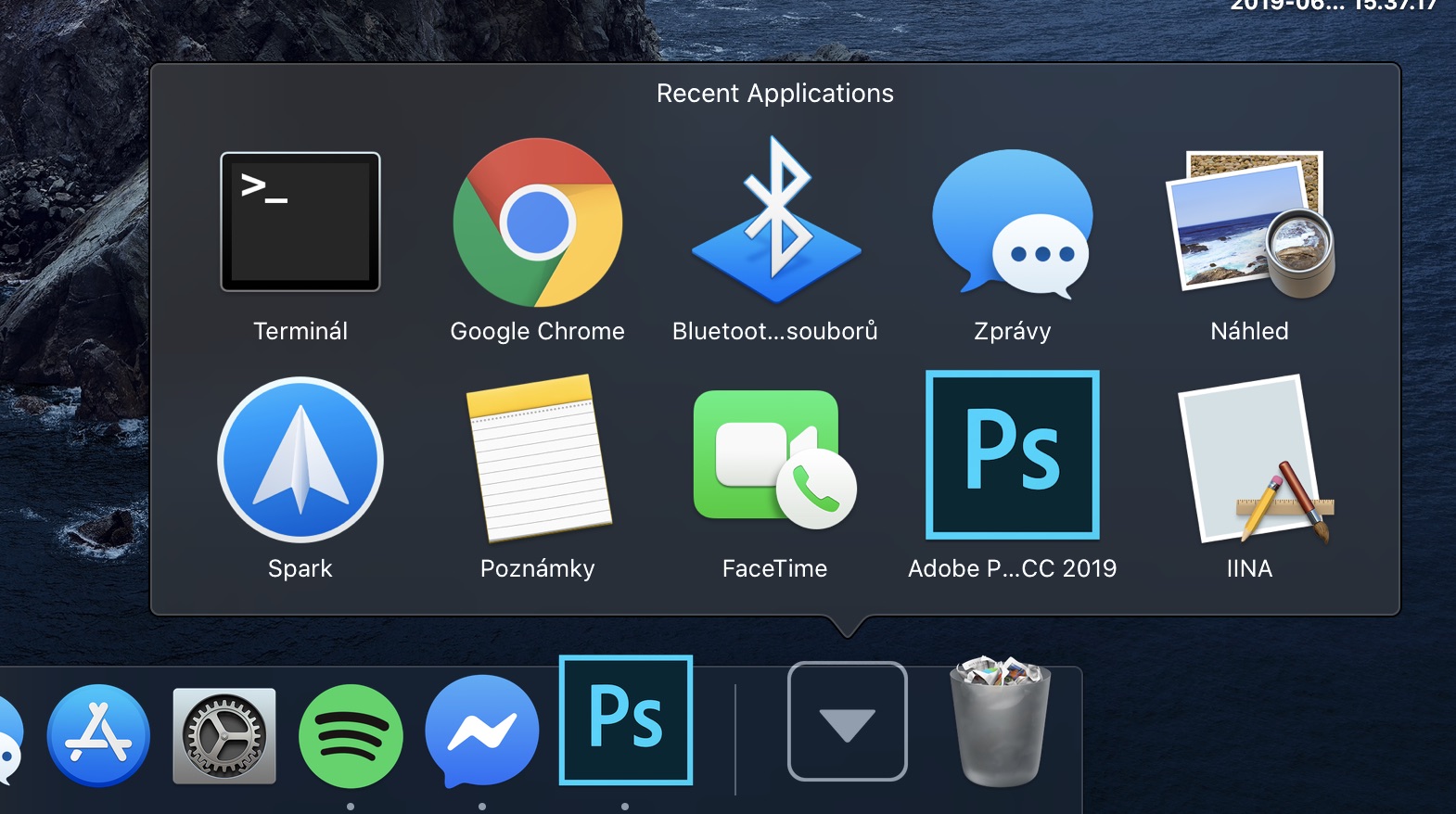
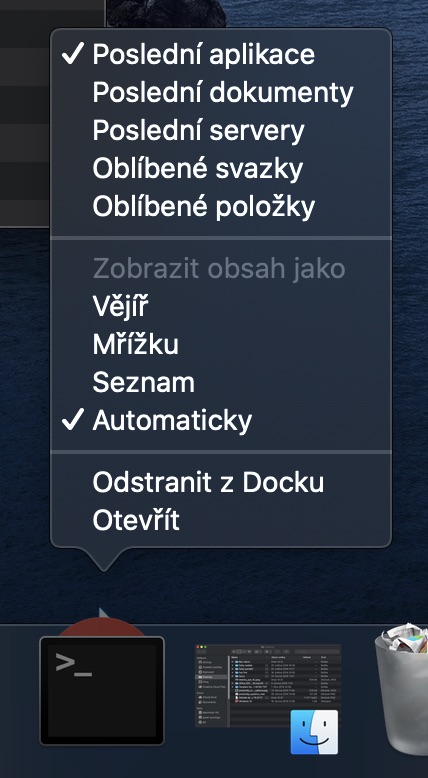
Dacă comanda ar trebui să arate așa, bineînțeles că nu va funcționa cu acele apostrofe și ghilimele alea nebunești...?
implicit scrie com.apple.dock persistent-others -array-add '{"tile-data" = {"list-type" = 1;}; "tile-type" = "recents-tile";}'; Killall Dock
Multumesc pentru reparatie.